Ubuntu Sunucusuna AbanteCart Kurulumu
Linux destekli bir web siteniz var ve bunun için bir alışveriş platformu kurmak mı istiyorsunuz? Eğer öyleyse, kendinize bir iyilik yapın ve AbanteCart'a göz atın. Kullanıcıların kendi e-Ticaret platformlarında yönetebilecekleri ve özelleştirebilecekleri açık kaynaklı, ücretsiz bir e-Ticaret platformudur. AbanteCart'ı Ubuntu sunucusuna kurmadan önce üzerinde LAMP bulunduğundan emin olun.
LAMP'ı yükle
Genellikle, bir LAMP yığını üzerinde çalışmak kolaydır Ubuntu sunucusu, kullanıcılar yükleme sırasında bir kutuyu işaretleyip yükleyebildiklerinden. Ancak, herhangi bir nedenden dolayı bunu ayarlamaktan kaçınmayı seçtiyseniz, şimdi aşağıdaki komutlarla yükleyin.
İlk olarak güncelleme aracını çalıştırın. Bunu yapmak, Ubuntu sunucusunun en son paketlere sahip olmasını sağlayacaktır.
sudo uygun güncelleme. sudo uygun yükseltme -y
Yeni sürüme geçtikten sonra Görev Yöneticisi aracını yüklemeniz gerekir. Geleneksel Ubuntu paket yöneticisi yerine bu aracı kullanmak, her paketi elle belirtmeniz gerekmeyeceğinden çok daha hızlıdır.
sudo apt yükleme görevleri
Ardından, LAMP Yığını yüklemek için Tasksel aracını kullanın.
Not: LAMP kurulum işlemi sırasında kullanıcıdan yeni bir SQL kök parolası belirlemesini isteyen bir istem görüntülenir. Unutulmaz, güvenli bir şifre kullandığınızdan emin olun.
sudo görevleri
AbanteCar'ı yükle
LAMP kurulumu tamamlandığında, AbanteCart'ı Ubuntu sunucusuna kurmak güvenlidir. Kullanmak wget yazılımın en son sürümünü indirin:
sudo -s cd / tmp.
 wget https://github.com/abantecart/abantecart-src/archive/master.zip
wget https://github.com/abantecart/abantecart-src/archive/master.zipİçinde yeni bir AbanteCart klasörü oluşturun /www/html/ ile mkdir.
mkdir -p / var / www / html / abantecart
Ayıklayın master.zip kullanarak arşivleyin halletmek komutunu yeni klasöre girin.
master.zip -d / var / www / html / abantecart sıkıştırmasını aç
Kullan CD taşınmak için komut /var/www/html/abantecart/public_html.
cd / var / www / html / abantecart / public_html
Gereksiz tüm dosyaları rm Komut.
rm -rf testleri rm * .txt rm * .md
İçeriğini taşı public_html içine /var/www/html/abantecart
mv * ..
AbanteCart'ı Yapılandırma
Tüm dosyalar hazır olduğunda, Ubuntu sunucusunda AbanteCart'ı yapılandırmaya başlamanın zamanı geldi. İlk adım, Apache web sunucusuna AbanteCart dizininin sahipliğini vermektir. Apache'ye sahiplik verilmeden AbanteCart çalışmaz. Kullanmak chown komutunu vererek, klasöre Apache haklarını verin.
chown -R www verileri: / var / www / html / abantecart
Giriş /var/www/html/abantecart kullanma CD.
cd / var / www / html / abantecart
Chown sayesinde, web sunucusunun /var/www/html/abantecart. Ancak, izinler doğru ayarlanmadığından, yazılım yine de düzgün çalışmaz. Bunu düzeltmek için, chmod Komut.
chmod -R 777 sistemi / chmod -R 777 görüntüsü. chmod -R 777 indir. chmod -R 777 yönetici / sistem / yedekleme. chmod -R 777 kaynakları
SQL Kurulumu
AbanteCart yazılımı, veritabanı ihtiyaçlarını karşılamak için MySQL kullanır. Sonuç olarak, yeni bir SQL veritabanı oluşturmanız gerekir. Terminalde Kök kullanıcı ile SQL komut arayüzüne girin.
mysql -u kök -p
SQL isteminde, AbanteCart'ın kullanması için yeni bir veritabanı oluşturun.
VERİTABANI OLUŞTUR abantecart;
Veritabanı kurulduktan sonra, yeni bir kullanıcı oluşturun ve ona uygun izinleri verin.
Not: "güvenli şifreyi" güvenli bir şifreyle değiştirin.
Abantecart. * Üzerinde 'securepassword' ile tanımlanan 'abante_admin' @ 'localhost' a TÜM AYRINTILARI VERİN;
AbanteCart artık etkileşime girecek bir SQL kullanıcısına ve veritabanına sahip, bu da MySQL'deki çalışmalarımızın yapıldığı anlamına geliyor. Araçtan çıkmak için aşağıdakileri yapın:
SIVA AYRICALIKLARI; QUIT
Apache Yapılandırması
AbanteCart'ı Apache üzerinde kurmak için küçük yapılandırmalar gerekir. Özellikle, Apache'ye AbanteCart yazılımının bir site olduğunu ve yüklenmesi gerektiğini bildirmeniz gerekir. Terminalde, yeni bir “kullanılabilir siteler” dosyası oluşturmak için Nano düzenleyiciyi kullanın.
sudo nano /etc/apache2/sites-available/abantecart.conf
Aşağıdaki kodu içine yapıştırın abantecart.conf, Nano'da.
ServerAdmin [email protected]
DocumentRoot / var / www / html / abantecart
SunucuAdı alanadiniz.com.tr
Seçenekler Dizinler FollowSymLinks MultiViews
Tümünü Geçersiz Kıl
Sipariş ver, reddet
hepsinden izin ver
ErrorLog / var / log / apache2 / abantecart-error_log
CustomLog / var / log / apache2 / abantecart-access_log ortak
Dosyayı Nano'ya basarak Ctrl + O tuş kombinasyonu. Editörden çıkın Ctrl + X.
Nano'dan çıktıktan sonra yeni siteyi şunlarla etkinleştirin:
sudo a2ensite abantecart
AbanteCart Kurulumu
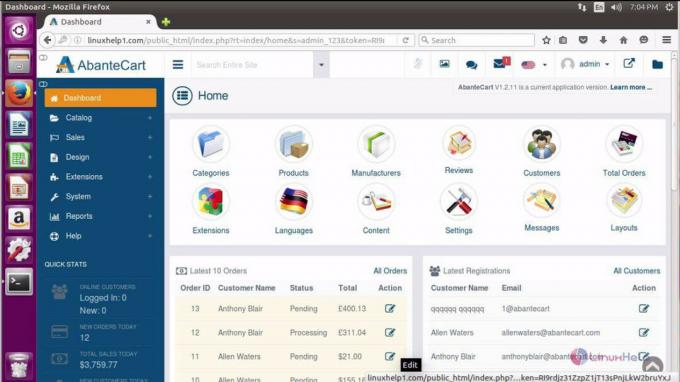
AbanteCart uygulamasını çoğu web aracı gibi yapılandırmak için bir web tarayıcısı gerekir. Araca erişmek için tarayıcınızda yeni bir sekme açın ve aşağıdaki URL'yi konum çubuğuna yapıştırın:
http://server-local-ip-address/abantecart
Sunucunuzun yerel IP adresinden emin değil misiniz? Kullanmayı deneyin ip adresi terminalde komut:
ip adresi göster | grep 192.168.1
Koşu ip adresi göster ile bütünlüğünde grep gereksiz bilgileri filtreleyecek ve IPv4 yerel IP adresini izole edecektir. Web kullanıcı arayüzü yüklendiğinde, şık bir kurulum yardımcı programı ile karşılaşacaksınız. Her şeyi ayarlamak için ekrandaki talimatları uygulayın.
Arama
Yakın Zamanda Gönderilenler
Linux'ta Flatpak izinleri nasıl yönetilir
Flatseal, herhangi bir Linux kullanıcısının Flatpak uygulama izinle...
Google Chrome ile Linux'ta Dashlane Şifre Yöneticisi Nasıl Kullanılır
Dashlane nihayet Linux desteğine sahip (bir çeşit). Son zamanlarda,...
Linux'ta fotoğraf Exif verileri nasıl düzenlenir
Exif verileri, fotoğrafların içine yerleştirilmiş meta verilerdir. ...



